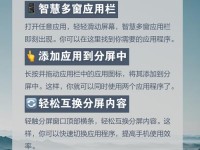在日常使用互联网的过程中,我们经常会遇到需要清除浏览器中的Cookies的情况。Cookies是存储在用户计算机上的小型文本文件,用于跟踪用户在网站上的活动,并提供个性化的体验。然而,有时候清除Cookies可以帮助我们保护个人隐私、解决网页加载问题或者获得新的登录凭证。本文将为您提供一些简易的方法,帮助您轻松清除浏览器中的Cookies。

1.清除Cookies的重要性
在介绍具体清除Cookies的方法之前,我们先来了解一下为什么清除Cookies是重要的。Cookies可以包含敏感的个人信息,例如登录凭证、购物车内容等。如果不定期清除Cookies,这些信息可能会被不法分子窃取或滥用。此外,过多的Cookies也可能导致网页加载缓慢或出现错误。
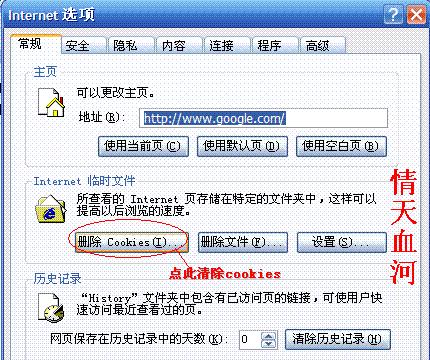
2.使用浏览器自带功能清除Cookies
大多数主流浏览器都提供了清除Cookies的功能。在Chrome浏览器中,您可以点击右上角的菜单图标,选择“更多工具”,然后点击“清除浏览数据”。在弹出的对话框中,勾选“Cookies和其他站点数据”,然后点击“清除数据”按钮即可清除Cookies。
3.使用快捷键快速清除Cookies
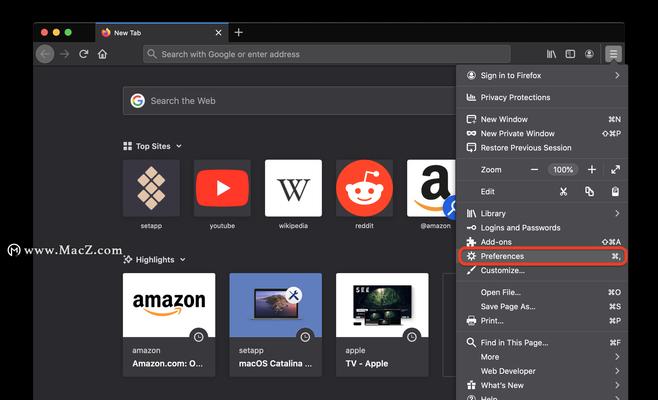
如果您想要更加快速地清除Cookies,可以使用浏览器提供的快捷键。在大多数浏览器中,您可以按下Ctrl+Shift+Delete组合键打开清除数据的页面,然后按照提示选择清除Cookies的选项即可。
4.清除特定网站的Cookies
有时候,您可能只想清除特定网站的Cookies,而不是清除全部。在Chrome浏览器中,您可以点击右上角的菜单图标,选择“更多工具”,然后点击“开发者工具”。在弹出的窗口中,点击“应用程序”选项卡,然后选择“Cookies”下的相应网站,最后点击右键选择“删除”即可清除该网站的Cookies。
5.使用插件管理Cookies
一些浏览器还提供了插件来帮助您更方便地管理Cookies。例如,在Chrome浏览器中,您可以通过访问Chrome网上应用商店来搜索并安装Cookies管理插件。这些插件通常会提供更多个性化的设置和功能,帮助您更好地掌控浏览器中的Cookies。
6.使用隐私模式浏览
如果您只是临时需要浏览某个网站,并且不想在本地保留任何Cookies,可以尝试使用浏览器的隐私模式。在隐私模式下,浏览器会自动清除所有Cookies和临时文件。在Chrome浏览器中,您可以通过按下Ctrl+Shift+N组合键打开新的隐私模式窗口。
7.设置自动清除Cookies
为了避免长时间未清理Cookies导致的问题,您可以设置浏览器自动清除Cookies的间隔。在大多数浏览器中,您可以点击菜单图标,进入“设置”或“选项”页面,然后找到“隐私”或“安全性”选项卡,选择“清除浏览数据”或类似的设置,在其中设置自动清除Cookies的时间间隔。
8.清除移动设备上的Cookies
如果您使用的是移动设备上的浏览器,清除Cookies的步骤也类似。在iOS设备上,您可以进入“设置”应用,选择“Safari”,然后点击“清除历史记录和网站数据”。在Android设备上,您可以进入浏览器的设置页面,找到“隐私”或“高级设置”,然后选择清除Cookies的选项。
9.清除Cookies后的影响
在清除Cookies之后,您可能会发现某些网站需要您重新登录或者重新设置个性化选项。这是因为清除Cookies会删除与特定网站相关的登录凭证和配置文件,使得网站无法识别您的身份或提供个性化的服务。但是,这并不会对您的正常使用造成太大的影响。
10.清除Cookies与隐私保护
清除Cookies是一种保护个人隐私的有效方法之一。通过定期清除Cookies,您可以避免个人信息被滥用,同时减少个人数据被不法分子利用的风险。然而,除了清除Cookies之外,您还应该采取其他措施来加强个人隐私保护,例如使用虚拟专用网络(VPN)、安装广告拦截器等。
11.清除Cookies解决网页加载问题
有时候,过多的Cookies也可能导致网页加载缓慢或出现错误。如果您遇到了这样的问题,尝试清除浏览器中的Cookies可能会解决这个问题。清除Cookies可以清除浏览器与特定网站之间的关联信息,使得浏览器在访问该网站时重新获取新的Cookies,从而加快加载速度和提升稳定性。
12.清除Cookies获取新的登录凭证
有时候,您可能会发现自己无法登录某个网站,即使您输入了正确的用户名和密码。这可能是由于Cookies的问题导致的。尝试清除浏览器中与该网站相关的Cookies,然后重新登录,往往可以解决这个问题。清除Cookies会删除旧的登录凭证,让您获得新的登录凭证。
13.清除Cookies后谨慎使用自动填充功能
在清除Cookies之后,浏览器的自动填充功能可能会受到影响。自动填充功能通常会根据保存在Cookies中的信息来填写表单,例如用户名、密码等。在清除Cookies之后,您需要谨慎使用自动填充功能,以免填写错误的信息或者泄露个人隐私。
14.小心选择清除Cookies的时间
清除Cookies是一种有效的维护个人隐私和解决浏览器问题的方法,但并不是每次都需要清除。过于频繁地清除Cookies可能会导致不必要的麻烦,例如需要重新登录各个网站、重新设置个性化选项等。您应该谨慎选择清除Cookies的时间,避免过度干扰您的正常上网体验。
15.
清除浏览器中的Cookies是保护个人隐私、解决网页加载问题或者获得新的登录凭证的有效方法之一。通过使用浏览器自带功能、快捷键、插件管理、隐私模式浏览等多种方法,您可以轻松清除浏览器中的Cookies。然而,在清除Cookies之前,您需要了解清除的重要性,并谨慎选择清除Cookies的时间。记住,保护个人隐私是每个互联网用户的责任。